Активные усилители
Включают репитеры и точки доступа. Эти средства распространяют сигнал во всех направлениях. Радиус покрытия зависит от мощности оборудования. Они докупаются дополнительно к маршрутизатору и подключаются через розетку.
Точка доступа
Является главной составляющей любой системы беспроводной передачи данных. Выступает в качестве передатчика. Чтобы усилить сигнал, подключите устройство в режиме репитера. Во время настройки укажите несколько принципов функционирования – базовая станция или повторитель.
Репитер
Устройство предназначается для увеличения зоны покрытия сети и усиления сигнала. Выступает в роли ретранслятора. То есть передает сигнал от начальной точки другому оборудованию. Площадь увеличивается за счет использования дополнительных антенн, установленных на корпусе прибора.
Как работает репитер? Что это такое?
Следует рассмотреть пример работы повторителя. Центральный роутер может располагаться в гостиной. В таком случае сигнал практически не достигает кухни. Чтобы избежать проблемы, установите ретранслятор. Рекомендуется размещать его ближе к мертвой зоне. После подключения и настройки будет обеспечен уровень интернета по всему дому.
При покупке оборудования учитывайте следующие свойства:
- скорость передачи данных вашей сети;
- частота, на которой происходит чтение или запись информации;
- число антенн для роутера;
- разъемы для подключения дополнительного оборудования.
Оборудование преимущественно используется в частных квартирах или домах. На производственных мощностях, в компаниях, фирмах, на предприятиях применяются более мощные решения. В таких случаях рекомендуется устанавливать точку доступа.
Подключение и настройка ретранслятора
После того, как вы приобрели устройство, необходимо наладить его работу. Активные приборы требуют обязательной настройки. Пассивные просто подключаются к системе. Для этого вам потребуется ноутбук. Выполните следующие действия:
- Подсоедините устройство к сети через кабель питания. Ожидайте включения. Светодиод на панели должен загореться зеленым цветом. Активация оборудования занимает несколько минут.
- Распространение сигнала в помещении начнется, когда заработает второй индикатор. В списке доступных сетей на компьютере отобразиться название нового подключения.
- Осуществите подключение без предварительной настройки.
- Запустите браузер и перейдите на панель управления.
- Пройдите авторизацию.
- Выберете режим репитера и подключитесь к роутеру.
- Обновите данные. Сеть автоматически настроится.
Настройка роутера для использования в качестве репитера
Для этого следует выполнить следующие действия:
- Перейдите в меню настроек.
- Перейдите в раздел беспроводных сетей и выберете значение рабочего канала.
- После этого настройка автоматически закончится.
Настройка Wi-Fi репитера
Чтобы оборудование работало исправно, рекомендуется выполнить следующее:
Учитывайте радиус распространения сигнала.
Обратите внимание на возможные преграды повторителя.
Мягкие поверхности поглощают сигнал, твердые – отталкивают.
Устанавливайте усилители в видимом диапазоне.
Чтобы достичь эффективности установки, рекомендуется направить антенну в сторону роутера. После проведения всех настроек система должна функционировать исправно с помощью ретранслятора.
Wi-Fi антенна – пушка
Данный вариант передатчика очень мощный, как настоящая пушка. Антенна-пушка может напомнить космический бластер, и по аналогии с этим фантастическим оружием обладает направленным и очень сильным действием.
Именно направленность в одну точку, как основной принцип работы Wi-Fi антенны, позволяет обеспечить довольно большое расстояние приема и передачи сигналов, так как происходит высокая концентрация импульсов в одном направлении.

Чтобы собственноручно смастерить такое устройство приготовьте:
- длинную металлическую шпильку;
- 18 гаек соответствующего диаметра;
- металлический лист, например, медный;
- вай фай адаптер (однако, можно подключить уже установленный роутер).

Инструкция, как сделать мощную Wi-Fi антенну, будет следующей:
- возьмите металлический лист и разметьте центры каждого круга (всего кругов семь, первый диаметром 9 см, второй 6,8 см, третий 5,4 см, четвертый 3,8 см, оставшиеся три – 3,7 см);
- просверлите центра (диаметр полученных отверстий должен на немного быть больше диаметра шпильки);
- с помощью циркуля прочертите круги на металле и аккуратно вырежьте их;
- обрежьте от шпильки лишнее, оставив длину 18 — 22 см;
- поочередно насаживайте круги на шпильку и закрепляйте их с помощью гаек;
- в двух последних кругах просверлите отверстия для кабеля;
- лудим диски;
- пропустите сквозь отверстие в последнем кружке кабель и припаяйте экранирующую обмотку к металлу;
- среднюю жилу кабеля проденьте через дыру во втором диске и припаяйте;
- к выходу разъема прикрутите имеющийся вай фай адаптер.

Перед началом работ внимательно изучите фото вай фай антенны данного типа. Так вам будет проще вникнуть в суть всего процесса.

Установка и подключение Wi-Fi-антенны
Перед монтажом Wi-Fi-антенны нужно определиться с местом, где она будет установлена, и проверить наличие крепёжных элементов. При наличии в комплекте необходимой фурнитуры выполняется монтирование антенны с соблюдением следующих основных правил:
- для наилучшего качества сигнала устанавливать комнатный усилитель рекомендуется в пределах прямой видимости роутера;
- учитывать наличие преград (стен, перекрытий, мебели), а ещё лучше — расположить антенну над уровнем мебели. Идеальным вариантом для жилого помещения являются потолочные антенны, внешне напоминающие плоский плафон светильника;
- не устанавливать антенну вблизи окон и зеркал. Они способны отражать сигнал, образуя за собой мёртвые зоны.
-
для наружных антенн проверить наличие встроенной грозозащиты, при отсутствии приобрести отдельное специальное устройство. Самодельные устройства при отсутствии громоотвода следует заземлить.
После установки антенна подключается к роутеру или точке доступа. Тип соединения зависит от модели маршрутизатора. Если роутер имеет съёмные антенны, то открутив их, можно освободить разъёмы для подключения заводского или самодельного усилителя. Также просто можно подключить усилитель к роутеру, имеющему специальное гнездо под внешнюю антенну. Дополнительно при этом (в случае, если разъёмы окажутся несовместимы) может потребоваться переходник или так называемый разъём-коннектор N-типа.
В зависимости от конструкции антенны, её можно подключить к роутеру напрямую через универсальный разъём SMA (MMCX) либо с помощью кабеля, обжатого разъёмом N-Male и подсоединяющегося к антенному разъёму N-Female. При отсутствии такого кабеля в комплекте его можно сделать самостоятельно, используя телевизионный кабель типа RG-6U и переходник N (Male) — F (Female).
Высокочастотный переходник для Wi-Fi-антенны оснащён с одной стороны штекером типа N (male), а с другой — гнездом типа F (female)
Гораздо сложнее подключить антенну к роутеру, не имеющему выхода под внешнюю антенну. В таком случае придётся раскручивать корпус маршрутизатора, удалять припаянную штатную антенну и на её место припаивать новую. Выполнение этих манипуляций требует определённых знаний и сноровки, зато избавит от необходимости подбирать разъёмы и переходники.
Когда процесс подключения антенны завершён, останется настроить роутер на работу с внешней антенной. Для этого нужно проделать следующие действия:
- Скачать и установить на ПК или ноутбук, подключённый к роутеру, специализированную утилиту WinBox.
- Запустив программу, перейти в боковом меню в раздел Wireless → Wireless Tables → Interface, где выбрать подключение wlan 1.
- В появившемся окошке перейти во вкладку HT.
- В выпадающем списке напротив пункта Antenna mode выбрать режим antenna b.
-
Сохранить настройки и перезагрузить роутер.
После этого внешняя антенна станет работать параллельно со штатными антеннами роутера. При желании можно отключить антенны маршрутизатора, оставив функционировать только внешнюю. Для этого во вкладке HT нужно убрать галочки с полей chain0, после чего сохранить изменения.
Завершив настройку роутера можно приступать к тестированию антенны. Данный процесс можно выполнять вручную или с помощью предназначенных для этого программ. При ручном тестировании уровень сигнала и скорость Wi-Fi-соединения проверяются после каждого поворота антенны или изменения угла наклона. При использовании утилит, например, приложения Homedale, сбор информации о показателях Wi-Fi-сети производится автоматически. Среди параметров, отображающихся в окне программы, основное значение для пользователя представляют пункты Signal Strength (уровень сигнала в dBm) и Bitrates (скорость передачи данных в бит/с). Чем ниже значение Signal Strength и выше Bitrates, тем качественнее сигнал.
Программа Homedale обнаруживает все точки доступа, которые находятся в пределах досягаемости Wi-Fi-устройства, и отображает их состояние и уровень сигнала
При использовании дома Wi-Fi-роутера пользователи часто сталкиваются с тем, что сигнал беспроводной сети неустойчивый или не достаёт до некоторых комнат. Исправить ситуацию поможет подключение дополнительного устройства в виде внешней антенны. Выбрав нужный тип антенны (направленную или всенаправленную) можно не только усилить сигнал, но и значительно расширить зону покрытия.
Рефлектор важнейшая часть антенны для повышения ее мощности
Рефлектором называют заднюю часть приемной антенны. Основной задачей этого устройства является не только ограничение приема сигнала с тыльной стороны, но и усиление принятого сигнала с фронтальной стороны. Как это происходит? Сигнал проходя через антенну отражается от рефлектора и возвращается обратно
При этом важно, чтобы расстояние от рефлектора до излучателя было кратным четверти длины волны. В этом случае происходит интерференция волны на излучатели и она усиливается
Важно не только правильно выбрать материал, из которого будет сделан рефлектор, но и его геометрические размеры. Материал должен иметь хорошую проводимость
Лучше всего для этих целей подойдет медь. Можно использовать фольгированный гетинакс или стеклотекстолит. Стеклотекстолит надежней, так как медная фольга на нем более качественно приклеена. Не рекомендуются различные металлические крышки и коробки с неровными краями, так как эффект будет отрицательным. В промышленном производстве используется медная сетка, но этот вариант более дорогой с финансовой точки зрения.
Сравнительная таблица рейтинга
3-е место: Xiaomi Mi Wi-Fi Amplifier PRO
Бюджетный усилитель Wi Fi Xiaomi Mi Wi-Fi Amplifier PRO
Xiaomi Mi Wi-Fi Amplifier PRO – недорогой ретранслятор сигнала Wi-Fi, подключаемый напрямую к розетке 220 В. Компактный девайс является прекрасным решением для расширения зоны покрытия беспроводной сети в большой квартире или доме.
Он совместим практически с любой точкой доступа. Передача данных поддерживается в частотном диапазоне в пределах 2,4-2,4835 ГГц. Предельная скорость передачи данных — 300 Мбит/с. Настраивается устройство через web-интерфейс. В конструкции предусмотрен передатчик с показателем выходной мощности 20 dbm.
Характеристики:
- Цена — 742 — 1860 руб.;
- Оценка пользователей — 4,5;
- Стандарт Wi-Fi — 802.11 b/a/g/n;
- Частота — 2,4 ГГц;
- Предельная скорость — 300 Мбит/с;
- Число антенн — 2, несъемные.
Достоинства:
- Дешевый;
- Хорошо справляется с поставленными задачами;
- Неплохая площадь покрытия;
- На лицевой панели светодиод индикации состояния;
- Качественная сборка;
- Компактный;
- Интуитивно понятная настройка;
- Приятный внешний вид.
Недостатки:
- Режет скорость;
- В некоторых модификациях отсутствует переходник для вилки в комплектации.
2-е место: TP-LINK TL-WA854RE
Бюджетный wi-fi репитер TP-LINK TL-WA854RE
TP-LINK TL-WA854RE — компактный усилитель беспроводного сигнала wi-fi. Модель подключается к электрической розетке. Настройка аппарата занимает всего несколько минут. Использование оборудования позволяет расширить зону покрытия сети.
Работает в частотном диапазоне 2,4 ГГц. Предусмотрена защита соединения при помощи протоколов WPA, WPA2 и WEP. Конструкцией девайсов предусмотрено две встроенных антенны. Мощность передатчика составляет 15 дбм.
Характеристики:
- Цена — 850 — 2110 руб.;
- Оценка пользователей — 4,9;
- Стандарт Wi-Fi — 802.11 b/a/g/n;
- Частота — 2,4 ГГц;
- Предельная скорость — 300 Мбит с;
- Число антенн — 2, внутренние.
Достоинства:
- Невысокая стоимость;
- Приятный внешний вид;
- Компактные габариты;
- Простая система настройки.
Недостатки:
Режет скорость интернет-соединения.
1-е место: Mercusys MW300RE V1
Усилитель сигнала Wi Fi Mercusys MW300RE V1
Mercusys MW300RE V1 — усилитель беспроводного сигнала, оснащенный двумя внешними антеннами и поддерживающий технологию Mu-MIMO. Работает девайс на частоте 2,4 ГГц, максимальная скорость соединения составляет 300 Мбит/с.
В конструкции установлен передатчик мощностью 20 dBm. Для защиты используются технологии шифрования WPS, WPA, WPA-PSK, WPA2, WPA2-PSK.
Характеристики:
- Цена — 920-1380 руб.;
- Оценка пользователей — 4,3;
- Стандарт Wi-Fi — 802.11 b/a/g/n;
- Частота — 2,4 ГГц;
- Предельная скорость — 300 Мбит/с
- Число антенн — 2, внешние.
Достоинства:
- Стильный дизайн;
- Просто настраивается;
- Поддержка технологии Mu-MIMO;
- Подключается напрямую к розетке электросети.
Недостатки:
Снижает скорость интернет-соединения.
Антенна до 50 километров
Данное устройство не сложно смастерить своими руками следуя вышеописанному принципу. Главное отличие – большие размеры рефлектора, приблизительно 35 на 45 сантиметров.

На него устанавливаются вибраторы из стеклотекстолита.


Если вам необходимо усилить принимаемый Wi-Fi сигнал, не спешите посещать магазины с дорогими роутерами и дополнениями к ним. Повысить работоспособность имеющейся антенны возможно с помощью дополнительных рефлекторов и решеток.

Попробуйте сделать мощный передатчик своими руками, он будет гораздо эффективнее и четче принимать и доставлять сигналы даже на большие расстояния. Вышеописанные инструкции помогут вам изготовить мощную Wi-Fi антенну дальнего действия.
Базовые станции Ubiquiti
Point-to-Multipoint линки (PtMP, “точка-многоточка”) – это соединение трех или более устройств, расположенных в разных местах, с использованием 1 базовой станции (точка доступа) и нескольких CPE устройств (клиентских станций), которые соединены с точкой доступа беспроводным линком.
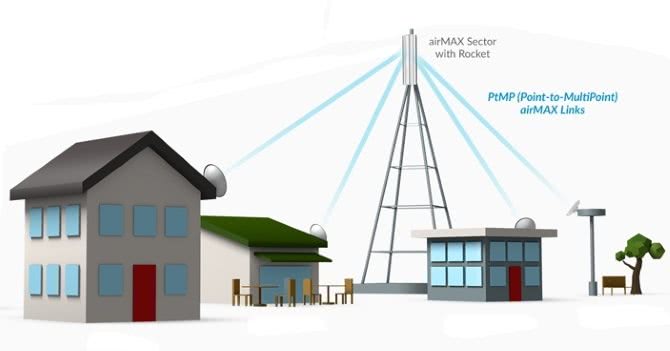
Производительность соединения точка-многоточка зависит как от базовой станции, так и от клиентских устройств. Таким образом, если вы хотите обеспечить передачу данных на большие расстояния, нужно выбрать правильную базовую станцию и правильное CPE для каждого конкретного случая.
Базовые станции обычно располагают на вершине башен, зданий или на антенной мачте. Высота установки определяет максимальное покрытие. При проектировании базовой станции оптимально выбирать WiFi антенны с как можно более узким сектором охвата. Ширина диаграммы направленности должна быть минимально возможной для покрытия желаемой площади. Антенны с большей шириной луча, покрывающие бОльшую зону и достигающие бОльшего количества станций, будут и более чувствительными к помехам, что приводит к снижению производительности и масштабируемости.
Базовая станция на 60 клиентов для малых расстояний
Идеально подходят для начинающих провайдеров в районах с низким уровнем помех.
Rocket M с OMNI всенаправленной антенной. Такая базовая станция WiFi потянет до 60+ одновременно работающих подключенных клиентов, если все устройства поддерживают airMAX. Очень чувствительна к помехам, рекомендуется только для сельской местности.
Базовые станции на 100, 200 и более клиентов с высокой производительностью
Rocket 5AC PRISM с антеннами airMax AC Sector . Это WiFi комплект операторского класса для базовых станций самой высокой производительности, с плотным расположением клиентов. К примеру, устанавливаем на 1 мачту восемь таких WiFi антенн (точка доступа + внешняя секторная антенна) с шириной луча 45° для кругового покрытия и получаем 800+ подключений на мачту. Устройства используют технологию airPRISM, что значительно уменьшает смежные шумы.
Rocket 5AC Lite и антенны Titanium Sector . Высокопроизводительное решение для областей средней плотности. Ширина диаграммы направленности антенн варьирует (60-120°) для масштабируемости. На одну систему из нескольких Rocket и WiFi антенн можно подключить 500+ клиентских станций. Использует новейшую технологию airMax AC.
Снято с производства)
Виды антенн
Wi-Fi-антенны для роутеров бывают разных размеров и форм и могут использоваться как в помещении, так и на открытом пространстве. По этому признаку их разделяют на два класса:
- внутренние (комнатные, внутридомовые);
- наружные (внешние, выносные, уличные).
Комнатные антенны
Предназначены для использования внутри помещений, поэтому имеют компактные размеры и сравнительно небольшой коэффициент усиления (КУ). Основная их задача — стабилизация сигнала и его доставка в наиболее удалённые уголки дома. Чаще всего внутренние антенны, в зависимости от конструкции, устанавливаются на столе, крепятся на стене/потолке либо подсоединяются к роутеру вместо штатных антенн. Самыми распространёнными вариациями комнатных устройств являются штыревая и панельная антенны.
Штыревая антенна — это самый простой и распространённый вариант передающей антенны, распространяющей радиоволны во всех направлениях
Внешние антенны
Используются для установки снаружи зданий, отличаются от предыдущих устройств более крупными размерами и более высоким КУ. Поскольку их применяют для организации сети на открытом пространстве, то конструкция таких антенн предусматривает защиту от негативного воздействия атмосферных осадков. В комплекте с наружным усилителем обычно идут дополнительные крепёжные элементы для установки на крыше, наружной стене здания или столбе.
Наружные Wi-Fi-антенны чаще всего используются в частном секторе, где нужно распространить действие беспроводной сети на придомовую территорию
В свою очередь, и выносные, и комнатные антенны в зависимости от направления сигнала подразделяются на два типа:
- всенаправленные (ненаправленные, круговые);
- направленные (узконаправленные).
Всенаправленные антенны
Такие устройства излучают радиоволны равномерно во всех направлениях в пространстве. Принцип действия круговых антенн можно сравнить с комнатной лампочкой, освещающей в одинаковой степени всю комнату, а диаграмму направленности — со сферой. Уровень сигнала в такой сети неравномерен: чем дальше от центра, тем слабее. Всенаправленные Wi-Fi-антенны отличаются меньшим радиусом действия и используются в тех квартирах и домах, где есть необходимость подключения к беспроводной сети нескольких пользователей.
Направленные антенны
Пассивные усилители этого типа посылают беспроводные сигналы в одном направлении, что позволяет добиться устойчивого сигнала в проблемных местах. Действие узконаправленной антенны похоже на работу фонарика, который не в состоянии осветить всю комнату, но способен передать луч света на более дальнее расстояние. Диаграмма направленности таких антенн по своей форме напоминает цветочный лепесток или дирижабль. В жилых помещениях направленные усилители используются в тех случаях, когда нужно обеспечить стабильным Wi-Fi-сигналом один девайс или несколько размещённых рядом.
Диаграмма направленности графически представляет зависимость коэффициента усиления антенны от её направления в заданной плоскости
Антенны-насадки
Отдельную нишу занимают антенны-насадки, способные превратить всенаправленную антенну роутера в узконаправленную. Надеваются они на штатные антенны Wi-Fi-роутеров и благодаря своей конструкции увеличивают зону действия локальной сети в нужном направлении. Несмотря на компактные размеры, КУ таких антенн может достигать 8–12 дБ. Антенны-насадки удобны в домашнем применении: легко крепятся, не имеют проводов и не занимают лишнего места на столе или стене.
Антенна-насадка — это простейшее устройство направленного типа, не требующее установки и подключения
Усиленные (активные) антенны
Главное отличие активной антенны от пассивной состоит в наличии встроенного электронного оборудования. В активных антеннах поступающий сигнал сначала обрабатывается (усиливается, очищается от шумов), а затем передаётся непосредственно на роутер или другое принимающее устройство. Такие антенны мало подвержены внешним помехам и способны усиливать сигнал до 20 дБ. Однако они более сложны в настройке и по стоимости дороже своих пассивных аналогов. Работают от источника питания, дополнительно могут комплектоваться аккумуляторами.
Активная антенна в своей конструкции имеет усилитель и нуждается в подключении к источнику питания
Самодельные Wi-Fi-антенны
Смастерить устройство для усиления сигнала беспроводной сети можно самостоятельно. В интернете есть множество примеров антенн, собранных своими руками. Для их создания авторы используют подручные средства: жестяные банки, медную проволоку, DVD-диски, плотную фольгированную бумагу, листы металла и др. Самыми популярными усилителями, собранными вручную, являются следующие модели:
Тестирование
Провёл первое тестирование biquad антенны в качестве облучателя 24дБ параболической антенны. Результаты меня вполне удовлетворили.
Мне также удалось получить связь на расстоянии 10 км используя только biquad соединённый с 30мВт RoamAbout Wi-Fi картой.
Некоторое, более детальное тестирование с многократными антеннами, включая biquad, показанный выше, указывает, что biquad имеет усиление 11-12дБ.
Друг имеет доступ к некоторому испытательному оборудованию антенны, и выполнил некоторые тесты на biquad, показанные на этой странице.
Диаграмма направленности biquad показанная ниже, показывает ширину луча ~50 градусов.
Использование второго роутера
Улучшить работу беспроводной сети можно, если просто подключить второй роутер. Последний называется репитером. Он принимает сигнал с первого устройства и передаёт его дальше. Это актуально для очень больших помещений, например, офиса или загородного дома.
При использовании этого метода, вы получите стабильно сильный сигнал с большой зоной покрытия. Но стоит такое устройство почти столько же, сколько стоит сам роутер. Зато он даёт превосходный результат, и вам не придётся ломать голову над тем, как подключить второй роутер для усиления сигнала из-за простоты настроек.
Чтобы настроить репитер, достаточно выбрать место его расположения, исходя из не покрытых сетью зон помещения, и подключить его к электропитанию. После этого репитер сам найдёт нужную сеть или предложит одну из обнаруженных на выбор, работая в автоматическом режиме.
На многих Wi-Fi роутерах есть функция репитера, но не на всех. Её наличие указано в технической документации к устройству. Если у вас дома есть старый роутер, и он обладает такой функцией, то можно не тратиться на репитер, и просто использовать второй роутер в качестве усилителя сигнала.
Подключение внешней антенны
В большинстве роутеров можно использовать несколько антенн одновременно. Благодаря этому внешнюю антенну можно подключить и настроить, например, только на передачу данных, а внутренние, которые находятся на плате самого роутера, поставить в режим приёма. За счёт увеличения количества антенн скорость вырастет, а внешняя антенна позволит увеличить радиус действия сигнала.
Для подключения внешней антенны и её настройки необходимо выполнить следующие шаги:
-
Если к роутеру уже подсоединена антенна, откручиваем её. Разъём MMCX должен быть свободным.
-
Вкрутить новую антенну в паз и повернуть её в соответствии с полярностью.
- На компьютере, подключённом к роутеру по LAN-кабелю или Wi-Fi сети, скачайте и установите приложение WinBox. Оно позволит нам настроить сеть.
- Открыв программу, перейдите ко вкладке Wireless. В блоке Interface выберите ваше подключение (по умолчанию оно названо wlan 1).
-
Развернётся окошко, в котором надо выбрать раздел HT. В строке Antenna mode выберите режим antenna b. После сохранения настроек и перезагрузки роутера все антенны начнут работать одновременно. Если вы хотите, чтобы работала только внешняя антенна, а внутренние бездействовали, то снимите галочку с пункта chain0.
Тестирование
После того как антенна будет подключена и настроена, можно переходить к тестированию.
Тестировать можно вручную, проверяя каждый раз скорость интернета и его стабильность. Но лучше воспользоваться специальными программами, собирающими всю информацию автоматически. Например, можно использовать простое приложение Homedale. Запустив его и дождавшись результата, вы увидите следующие данные:
- Mac-адрес устройства;
- название роутера;
- dBm (единица уровня сигнала, хорошим показателем считается значение около 60–65 dBm);
- используемую частоту;
-
битрейт — количество байт в единицу времени. Чем выше, тем лучше.
После установки программы выполните следующие действия:
- Подключитесь к роутеру.
- В процессе настройки нужно выяснить, в каком положении антенна работает лучше всего. Изменяйте угол наклона антенны и месторасположение роутера, каждый раз проверяя качество сигнала. В результате проделанной работы вы найдёте их наилучшее расположение.
От антенны зависит, как будет распространяться сигнал в сети. Существует два вида антенн — направленные и ненаправленные. Вместо полноценной замены антенны можно подключить насадку. Внешнюю антенну нужно правильно расположить и настроить. После смены антенны рекомендуется провести тестирование, чтобы проверить качество сигнала.






